Dưới đây là bài viết hướng dẫn đăng ký gmail qua điện thoại sử dụng hệ điều hành Android như: Samsung, sony, LG, HTC, Lenovo,...
Đầu tiên bạn vào biểu tượng hộp thư Gmail theo mũi tên vàng dưới đây:
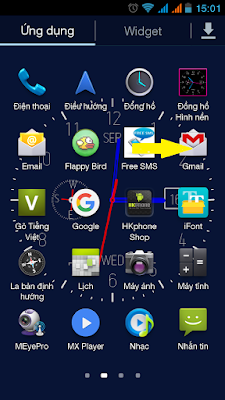 |
| h1. icon gmail |
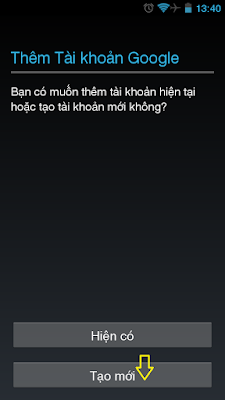 |
| h.2 tạo gmail mới |
 |
| h.3 khai báo tên cá nhân gmail |
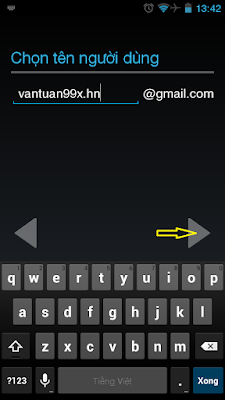 |
| h.4 đăng ký tên gmail |
Cửa sổ h.5 bắt buộc bạn phải tạo chọn mật khẩu sao cho phù hợp và có tính bảo mật cao, mật khẩu phải có 8 ký tự trở lên: các ký tự bao gồm: chữ, số, các dấu ký tự.
Mật khẩu an toàn tránh bị hacker phá thường từ 10 - 15 ký tự trong đó bao gồm: chữ, số , ký tự đặc biệt. VD: Ngyd6hs98*hss?@
Bạn nhập 2 dòng mật khẩu tạo mới phải giống nhau để google xác nhận chính xác mật khẩu của bạn
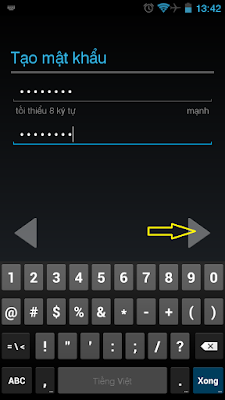 |
| h.5 cách tạo mật khẩu gmail |
 |
| h.6 câu hỏi bao mật gmail |
Sau đó bạn tiếp tục click mũi tên vàng để next sang cửa sổ mới: tại h.6 bạn chọn câu hỏi bảo mật.
 |
| h.7 chọn một câu hỏi bảo mật |
Bạn click vào Chọn một câu hỏi bảo mật như h.7
Câu hỏi bảo mật được liệt kê ra như:
Tên giáo viên đầu tiên: bạn trả lời và gõ tên nào cũng được nhưng tên này bạn cần nhớ để sau này quên pass bạn còn khai báo lại tên giáo viên đó để google xác nhận cho chính xác.
 |
| h.8 trả lời bảo mật trong gmail |
Tiếp theo bạn click vào mũi tên vàng next sang cửa sổ mới:
 |
| h.9 điều khoản thiết lập gmail |
 |
| h.10 Mã xác thực gmail |
Sau khi nhập xong mã bạn click vào mũi tên vàng để chuyển sang cửa sổ mới h.11.
Việc tiếp theo là bạn thực hiện các thao tác gửi, nhận thư qua gmail.
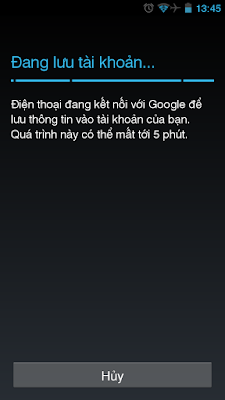 |
| h11. xét duyệt tài khoản gmail |
Google gmail đang lưu tài khoản và kết nối đến google quá trình kết nối mạng diễn ra mất khoảng 5 phút.
Sau đó sẽ hiện ra cửa sổ hoàn thành và hiện đúng địa chỉ mail mà bạn đã khởi tạo theo hình h.12
 |
| h12. khởi tạo gmail hiệu quả |
Bạn bỏ qua phần thêm thẻ tín dụng hoặc thẻ ghi nợ rồi theo mũi tên vàng click Tiếp tục.
Đến đây bạn đã đăng ký gmail google qua hệ điều hành android thành công và đã được đồng bộ hóa danh bạ, lịch gmail.
Bạn click vào mũi tên sẽ hiển thị vào hòm thư địa chỉ gmail bạn vừa tạo.
 |
| h13. Đăng ký gmail thành công. |
 |
| h14. Hòm thư đến gmail |
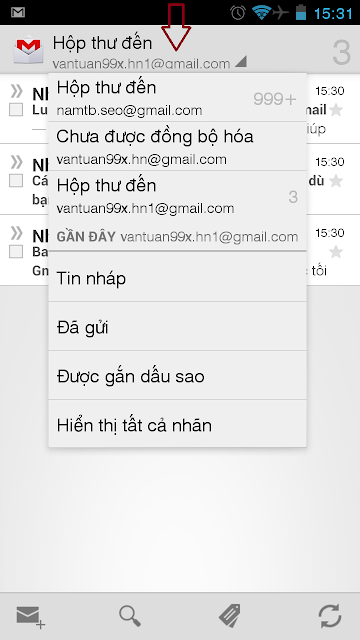 |
| h.15 Giao diện hòm thư gmail |
Vậy các bạn đã thực hiện xong việc khởi tạo một tài khoản gmail cho các điện thoại sử dụng hệ điều hành android.
Chúc các bạn thực hiện thành công. !










0 nhận xét:
Đăng nhận xét